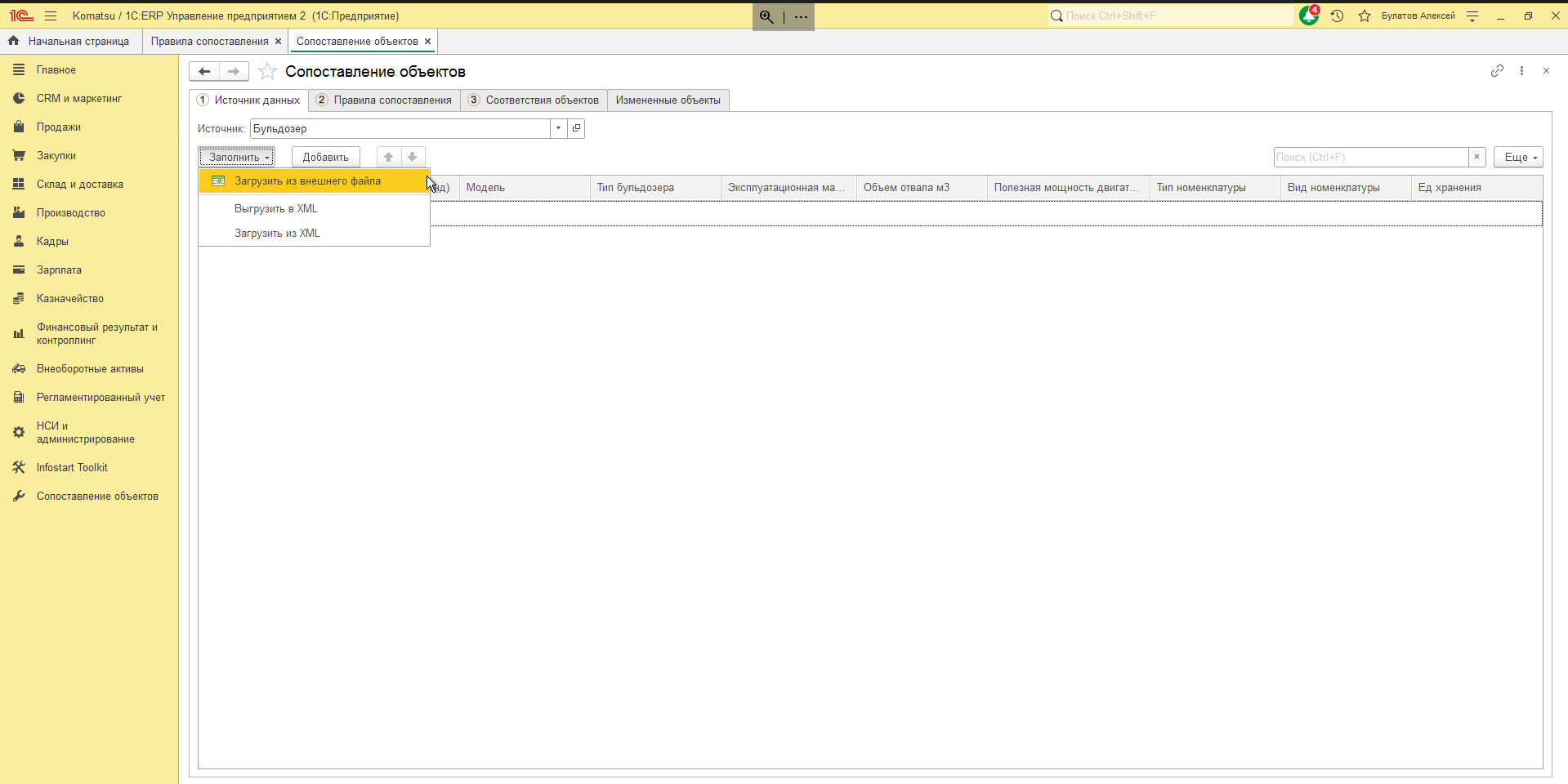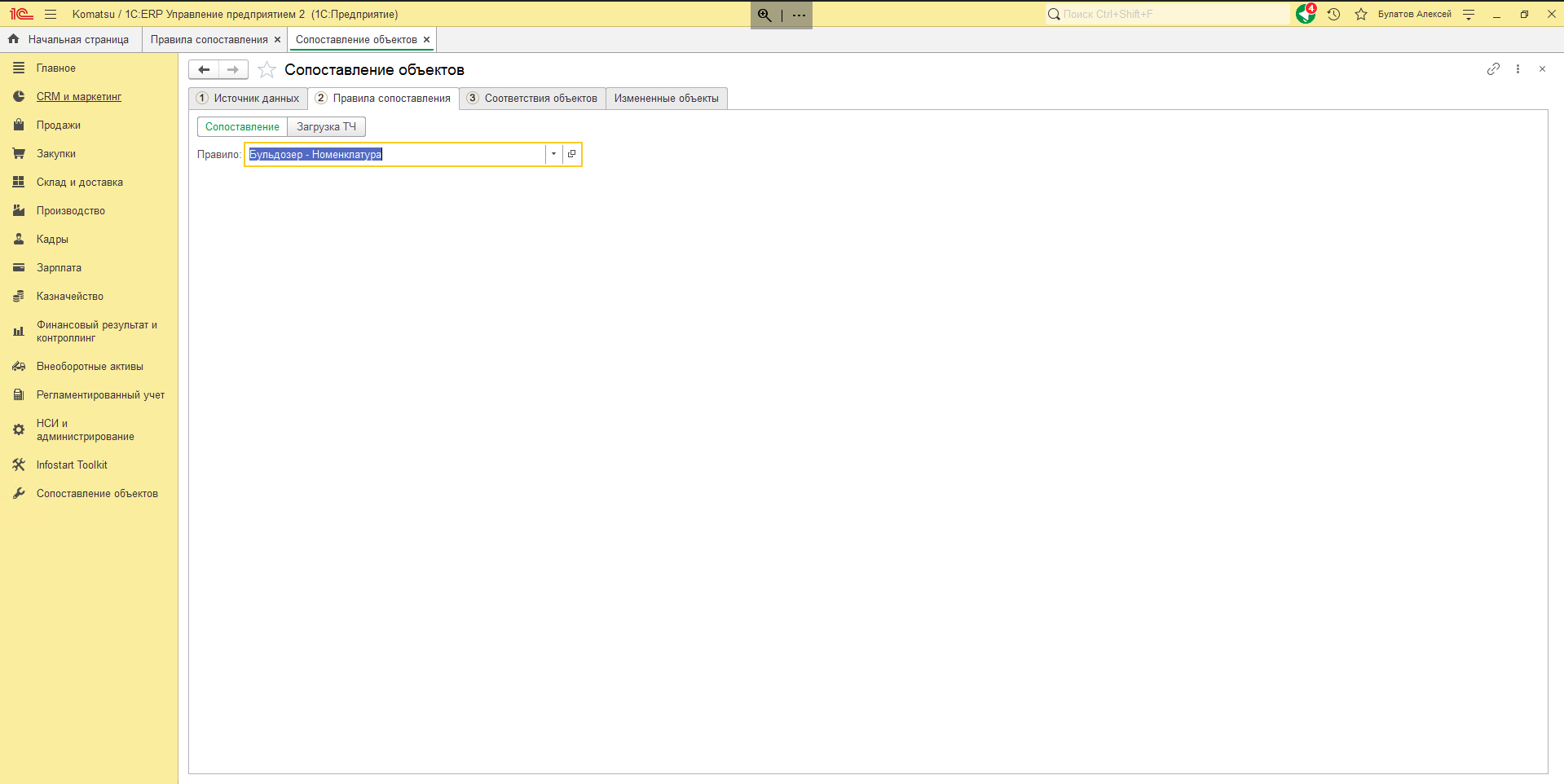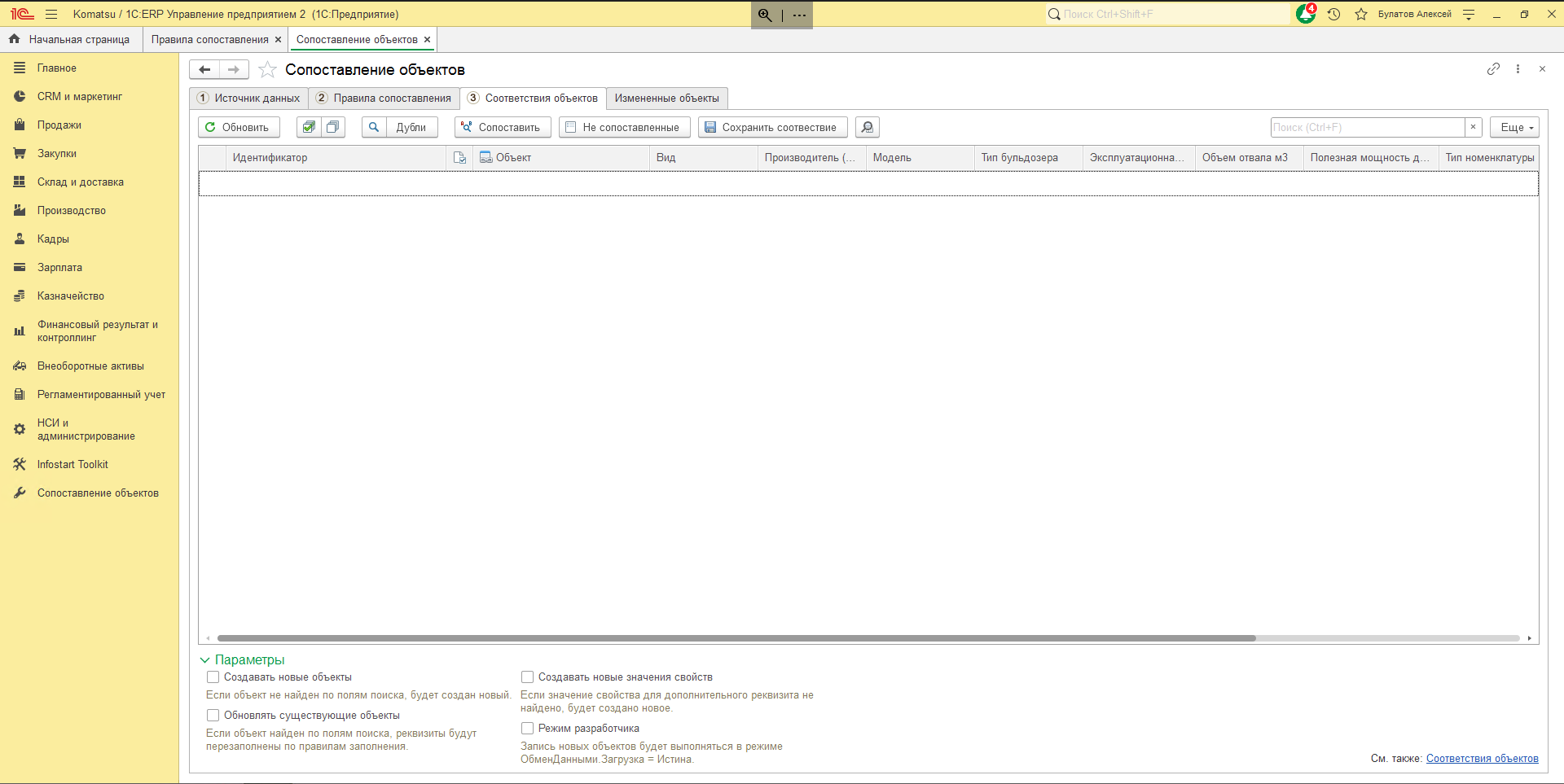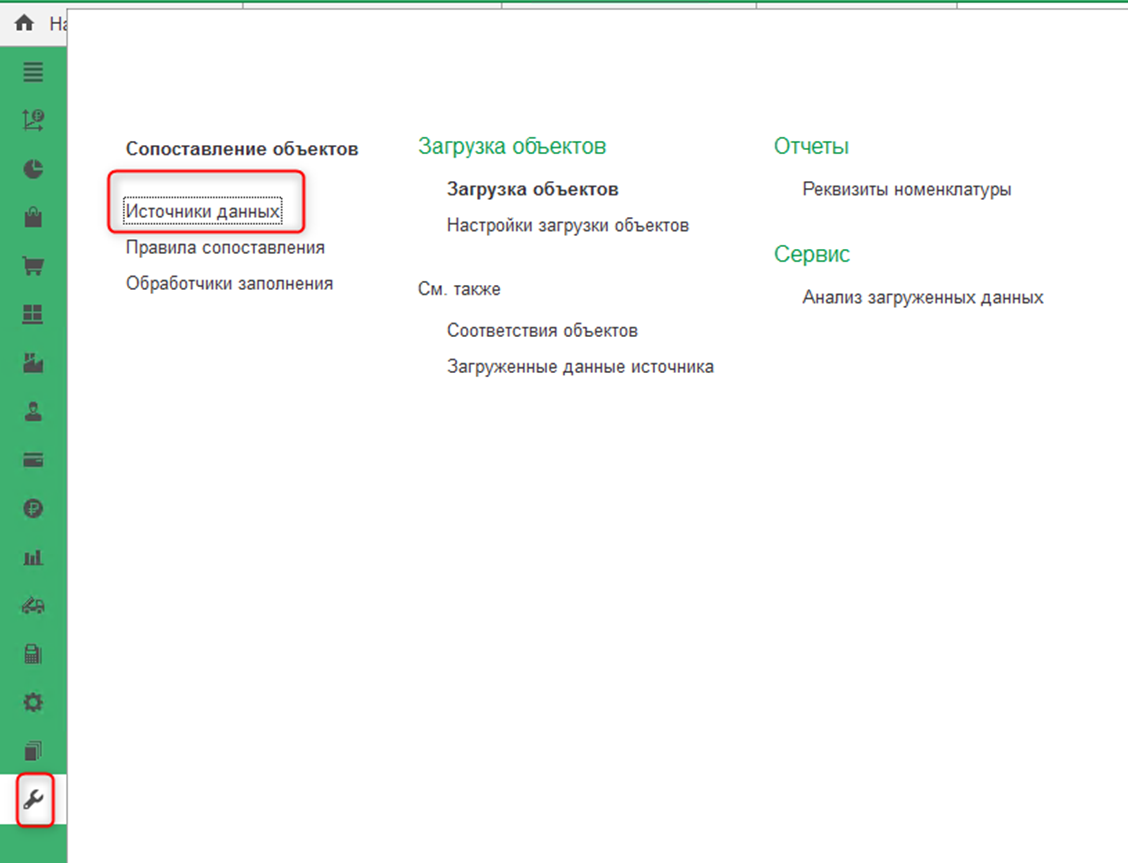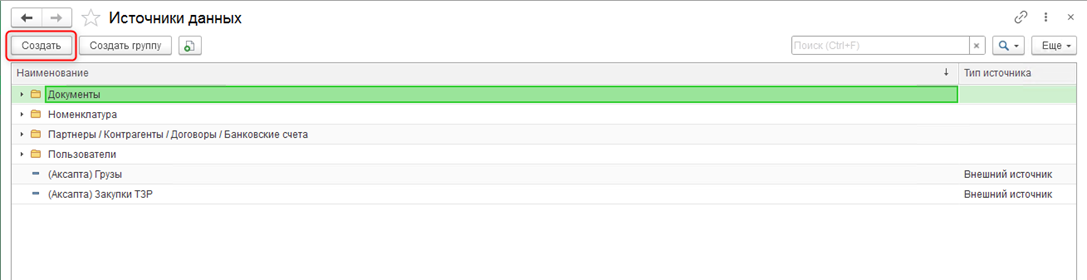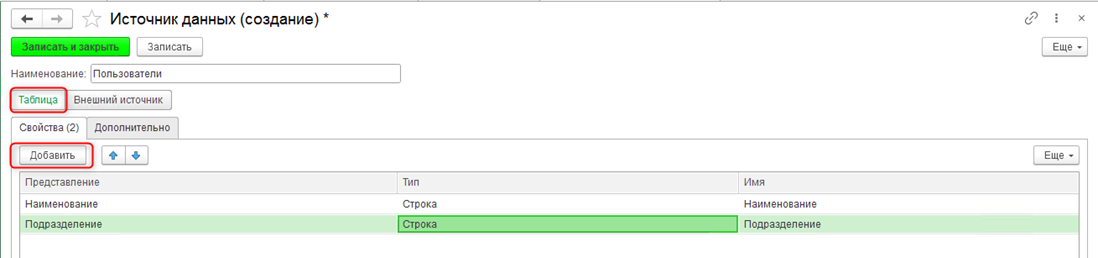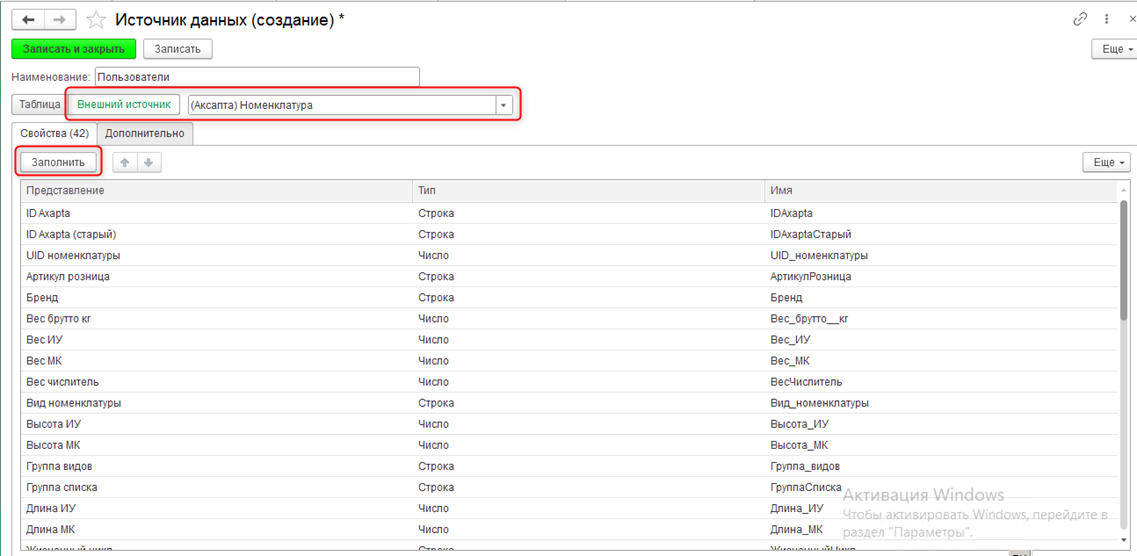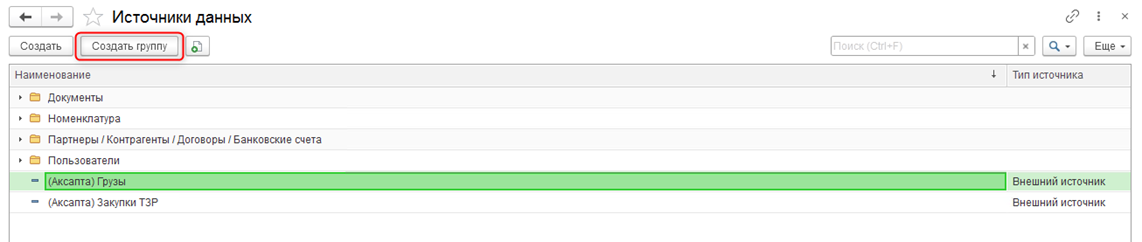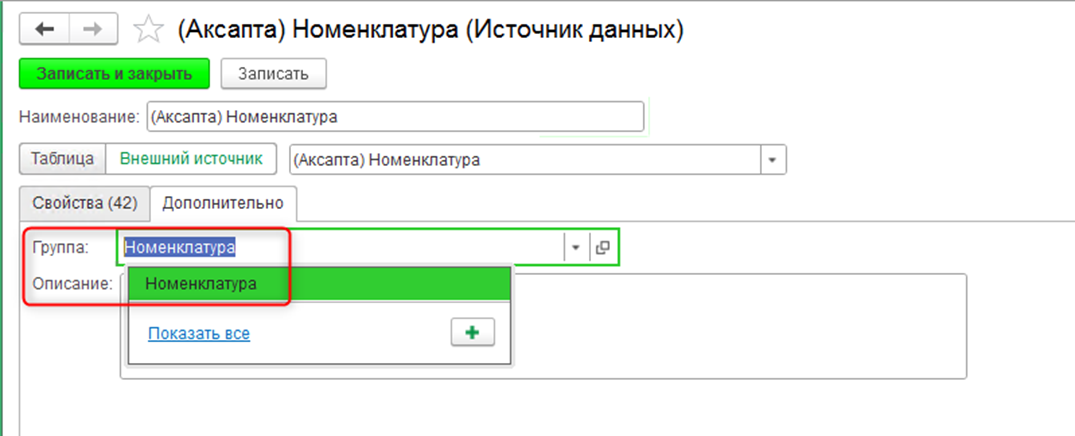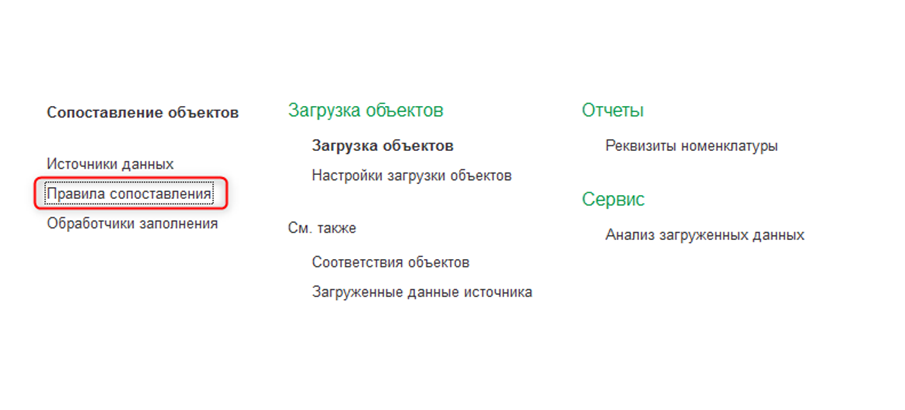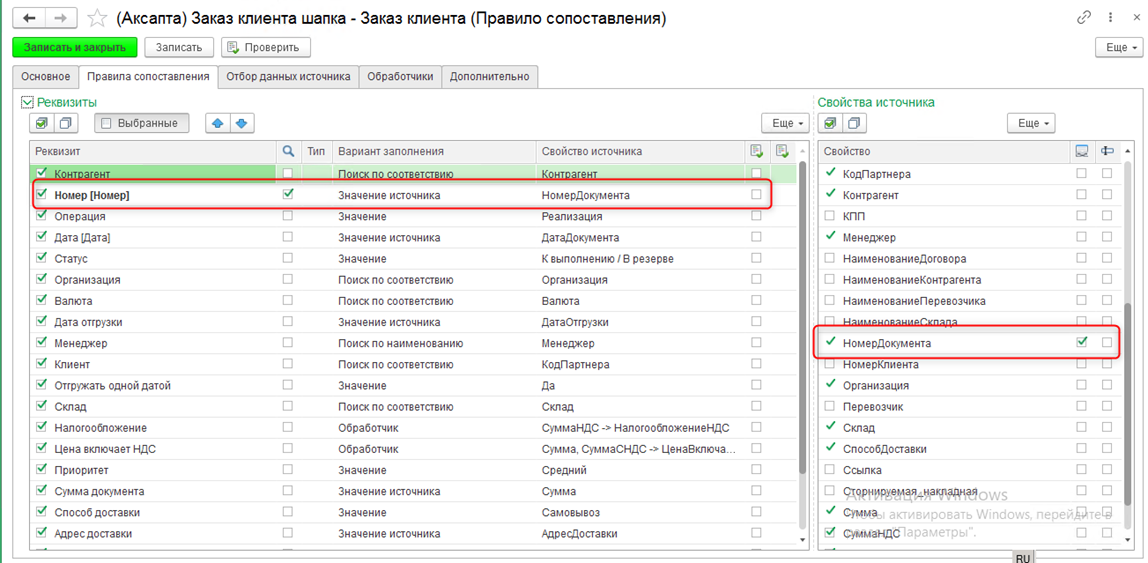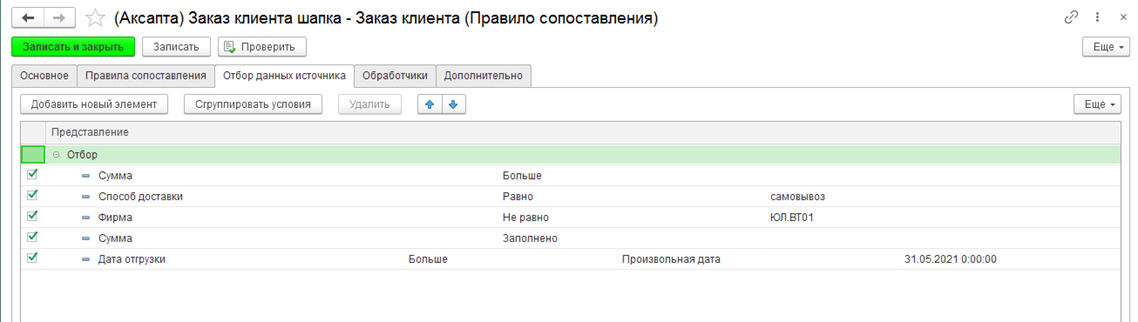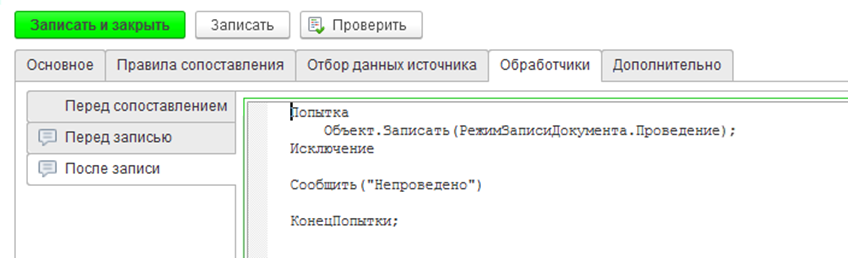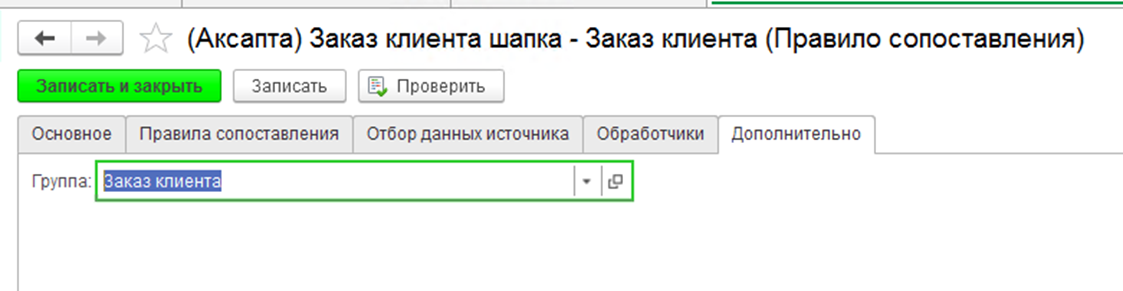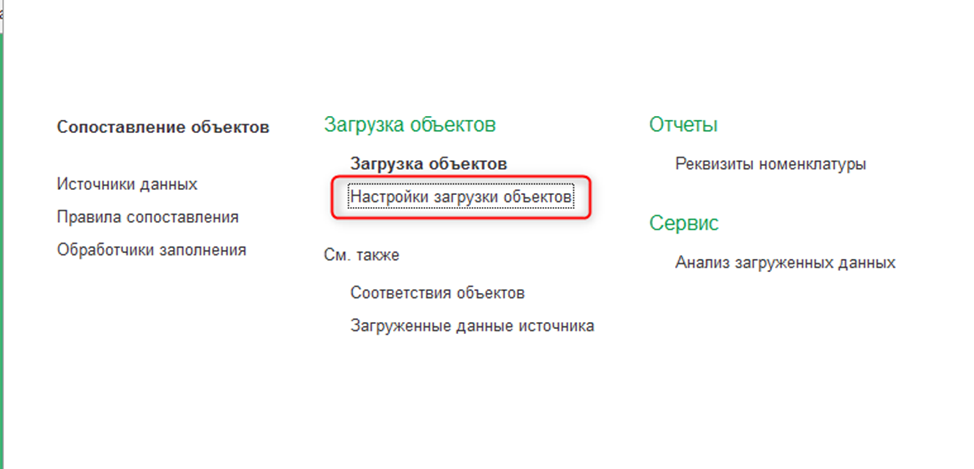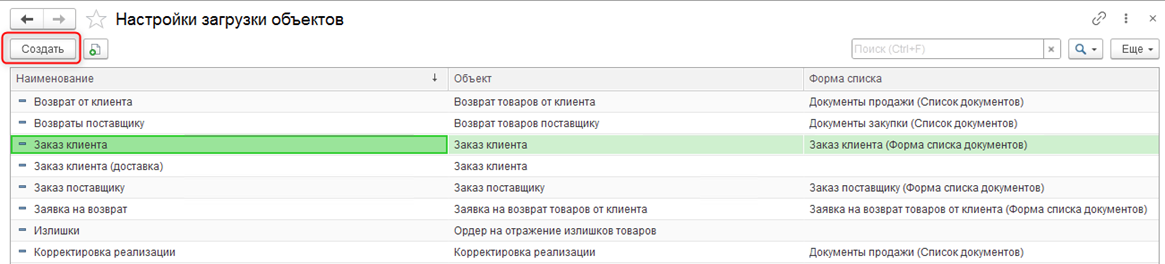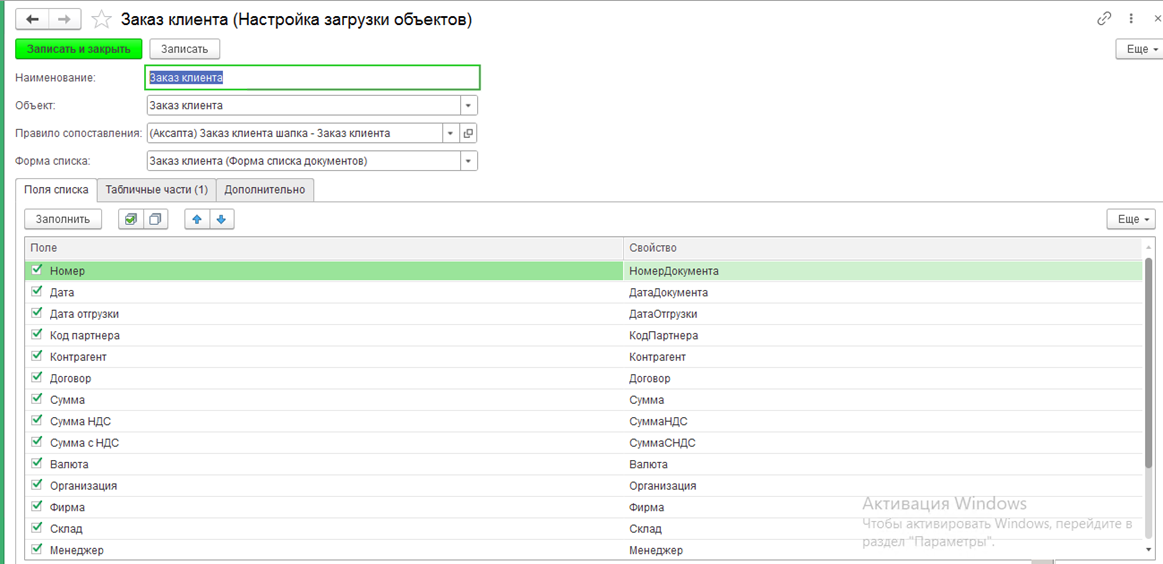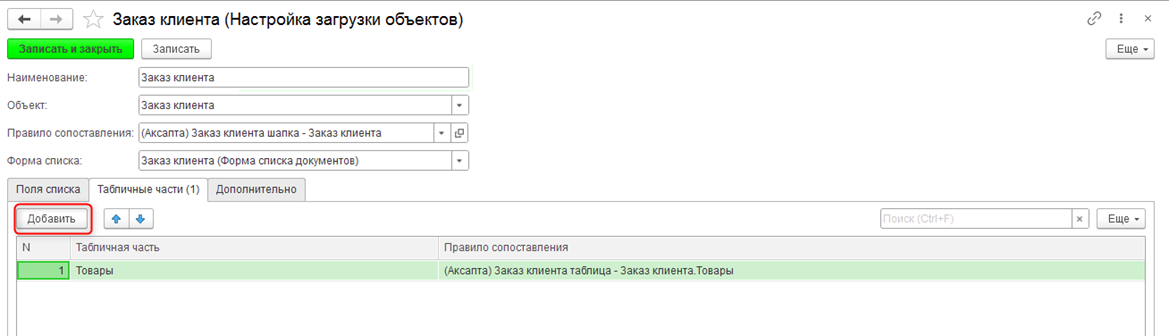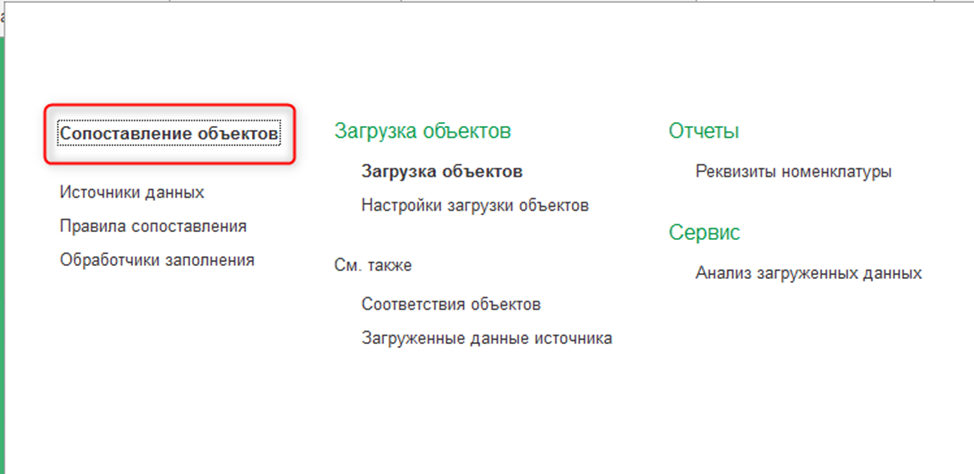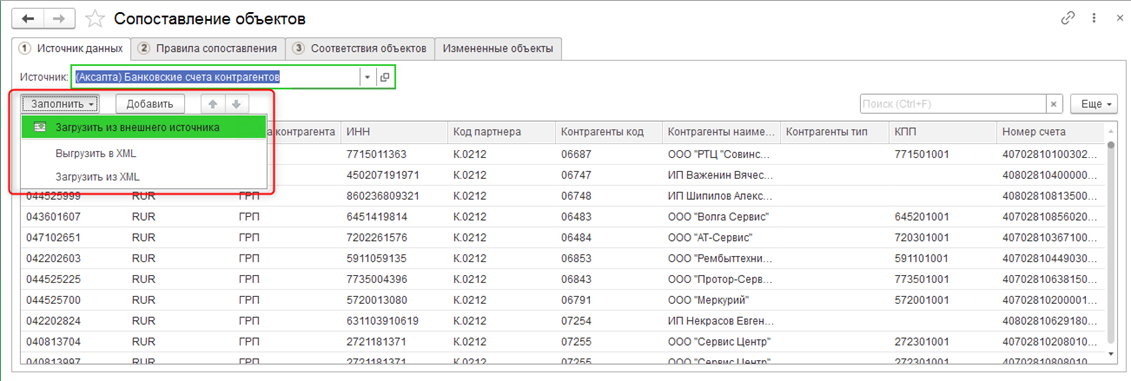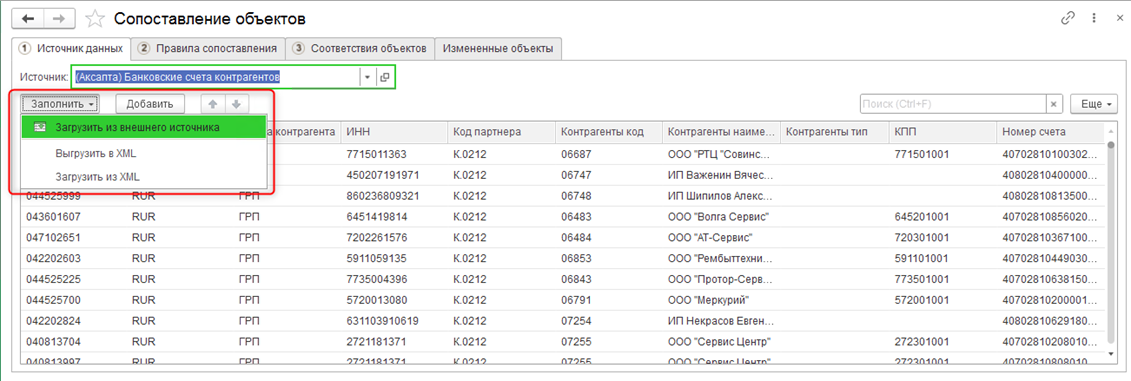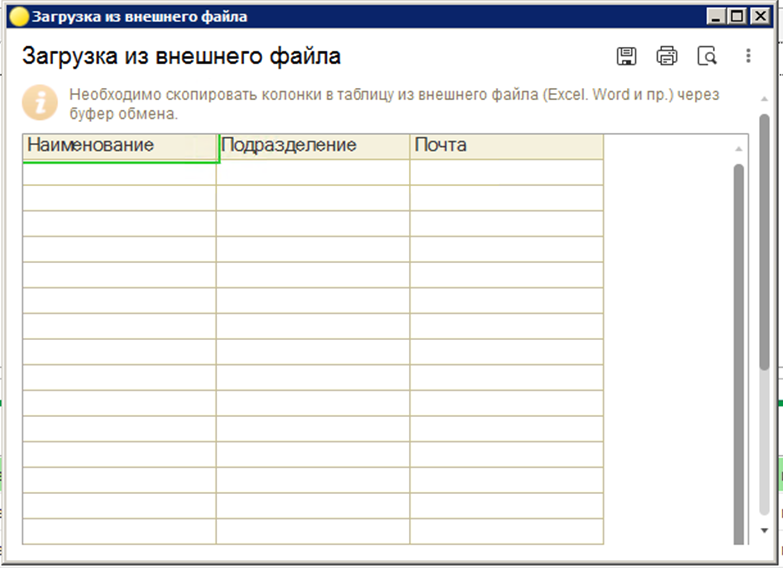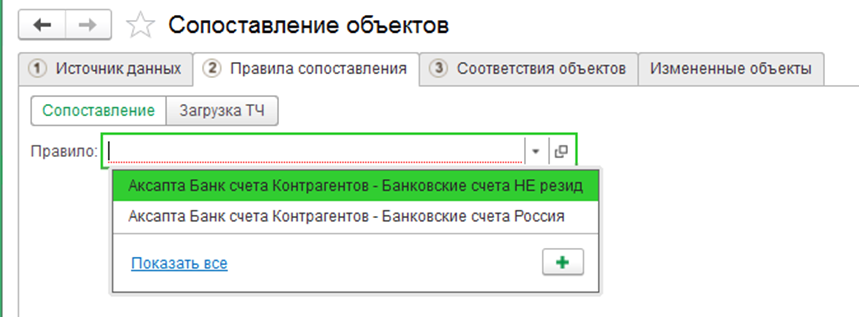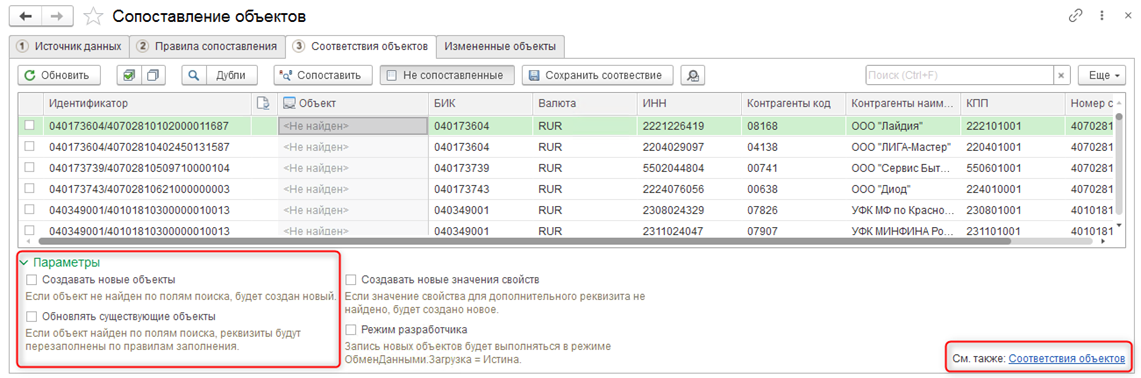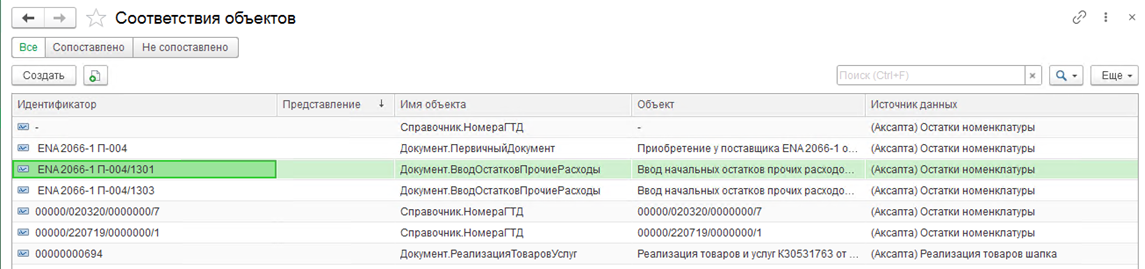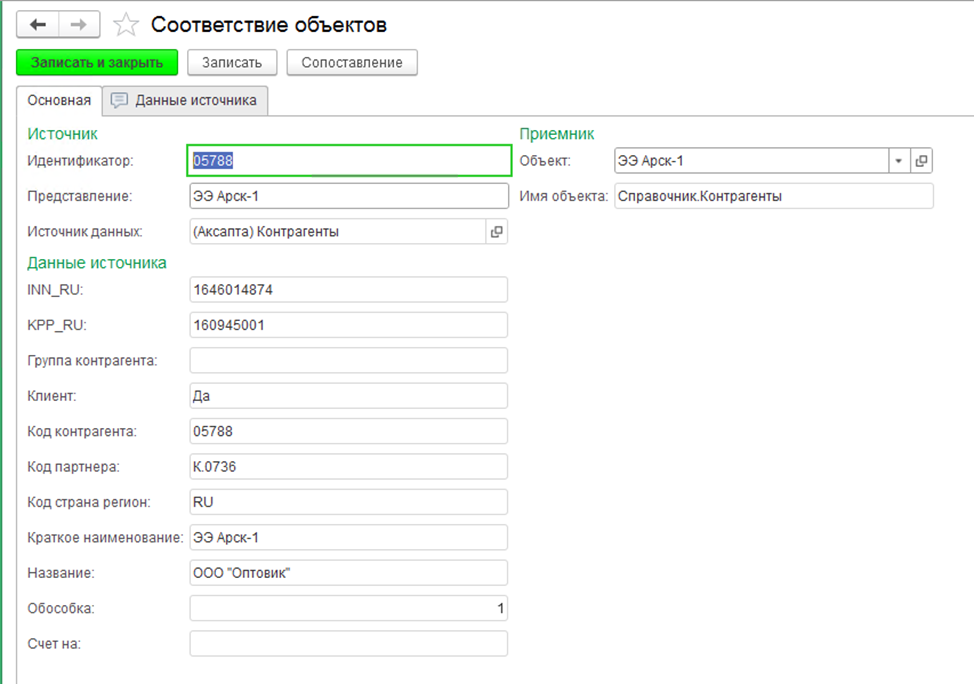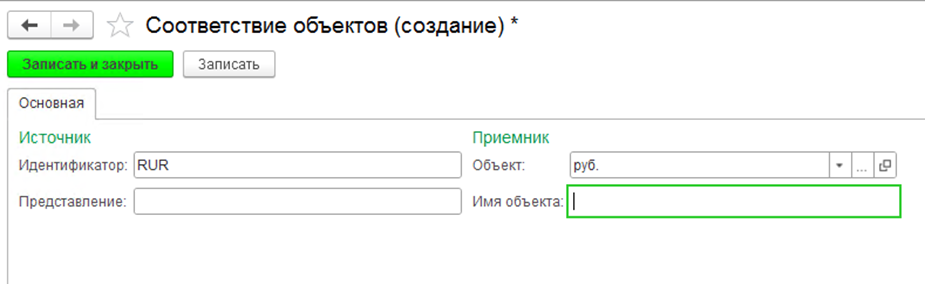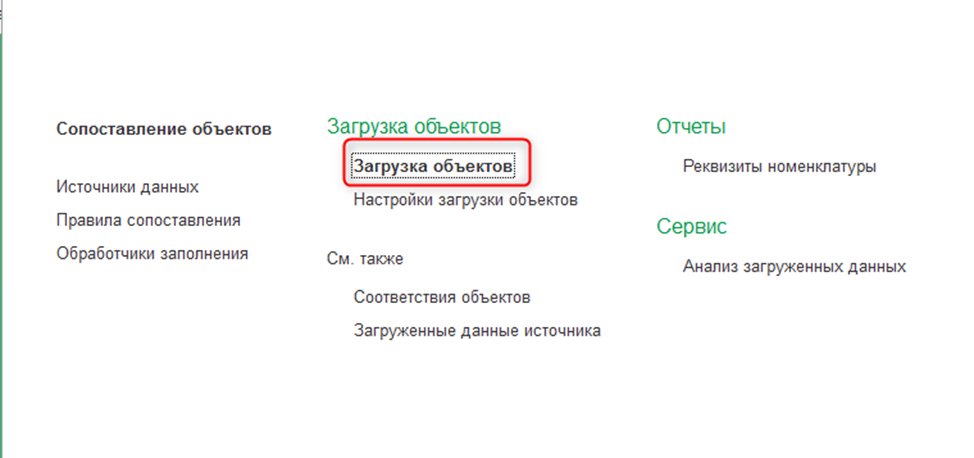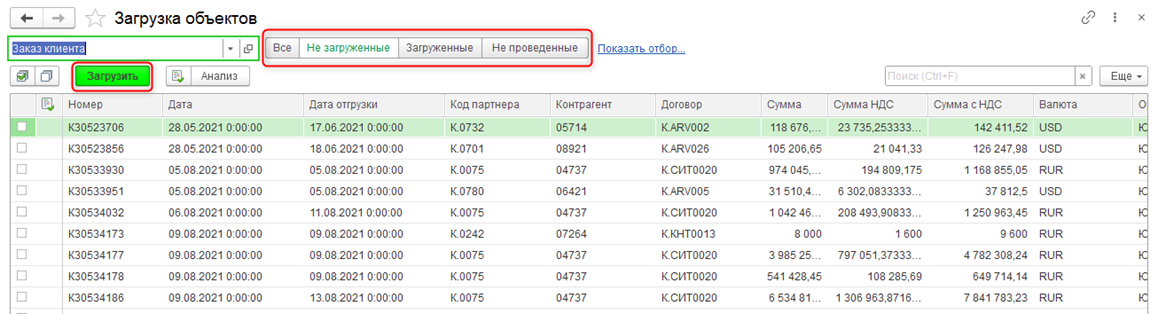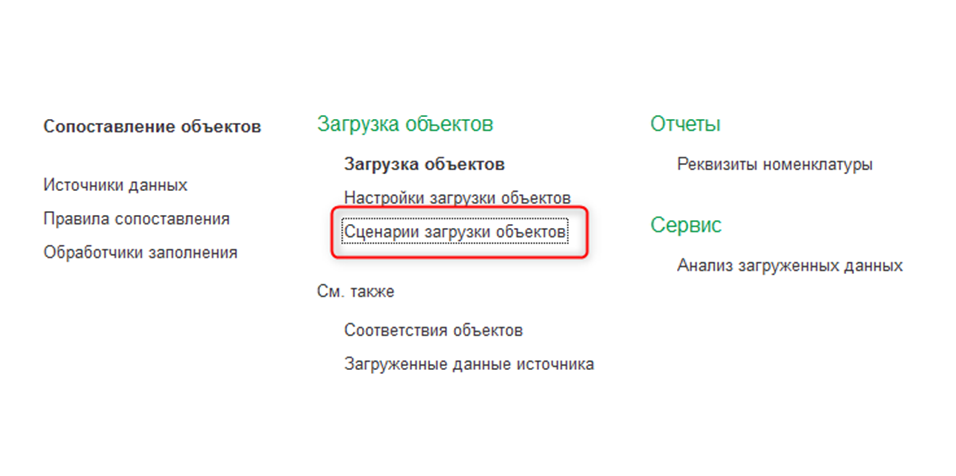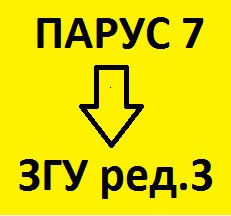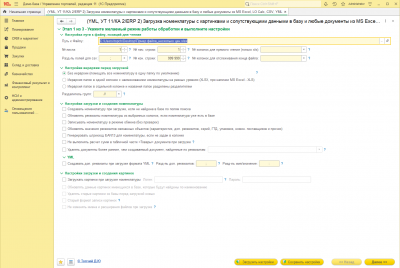Область применения
Подсистема сопоставления реализована как расширение 1С 8.3, т.е. она встраивается в вашу 1С и дополняет функциональность вашей 1С необходимой функциональностью, используется при: переходе на новую информационную систему, в том числе, при интеграционном внедрении и постепенном отказе от старой системы и помогает упростить и ускорить импорт данных из используемой информационной системы в целевую.
Подсистема будет полезна:
- консультантам
- пользователям
- администраторам
Основная идея подсистемы сопоставления состоит в том, чтобы без участия программистов 1С, бизнес-аналитик или консультант мог сам разработать правила переноса информации в пользовательском режиме.
Функциональные возможности
- Настройка источника данных и подключения к источнику (таблица, внешний источник, COM-соединение)
- Настройка правил сопоставления для справочников и документов из базы источника в базе приемника
- загрузка справочников и документов по описанным правилам и сохранение привязки старых справочников к новым, для последующей выверки
- автоматической создание справочников при загрузке с заполнением основных и дополнительных реквизитов
- для больших массивов данных настаивается сценарий загрузки по этапам, сохранением лога загрузки
- отчеты по загруженным данным и отчеты для сверки с исторической системой
Подсистема сопоставления подходит для загрузки данных из различных систем, таких как:
- 1С:УПП и других на платформе 1С
- SAP
- Axapta
- Excel
- Access и других
Технические требования
Разработка выполнена на Управляемых формах. В решении использованы стандартные методы и подходы 1С 8.3
Решение работает на конфигурациях:
- 1С:ERP 2.5.12.50
- 1С:КА 2.5.12.50
- 1С:УТ 11.5.12.50 и выше
Код обфусцирован.
Лицензирование
Лицензия приобретается на использование расширения
Состав поставки
- Файл расширения 1С
- Файл документации
Также предоставляется 2 часа бесплатных консультаций наших специалистов по установке и настройке нашего программного продукта
Преимущества
В расширении собраны все инструменты для загрузки информации из исторической системы, ее можно использовать, в том числе, и для Интеграционного внедрения
Для организации миграции данных больше не требуется программист, все может сделать и консультант и бизнес аналитик
В подсистеме сохраняются идентификаторы из исторической системы, что позволит сопоставить данные и сравнивать их при переходе
Руководство пользователя по работе с модулем «Подсистема сопоставления»
Модуль используется при переходе на новую информационную систему и помогает упростить и ускорить импорт данных из используемой информационной системы в целевую. Будет полезен в случае, если организация осуществляет переход с одной ИС на другую и в новую систему необходимо перенести данные о номенклатуре, партнерах, внутренней структуре и составе предприятия, а также документы, подтверждающие движение товаров и денежных средств и текущие остатки.
Определения:
- Объекты – элементы справочников или документы. Объекты одного типа имеют одинаковую структуру (набор реквизитов) и подчиняются правилам группы, в которую входят. Например, элементы справочника «Номенклатура», документы «Заказы».
- Реквизиты объекта – поля определенного типа, отражающие свойства объекта. Реквизиты могут быть обязательными или необязательными для заполнения.
Для выполнения переноса данных в модуле необходимо настроить:
- Источники, из которых будут загружаться данные. Источник может быть представлен в виде:
- Таблицы – пользователь самостоятельно задает структуру загрузочного файла: в интерфейсном окне добавляет список полей с указанием типа (число, строка, дата, булево). Например, организацией принято решение актуализировать список пользователей в системе с учетом уволенных и переведенных сотрудников. Для этого подготавливается файл с текущим списком сотрудников, имеющих доступ к системе, с указанием должностей и ролей.
- Внешнего источника – пользователь выбирает внешний источник, который был выгружен из ранее используемой системы и добавлен в конфигурацию системным администратором. Например, организацией принято решение выполнить переход с «ИнфСистемы1» на «ИнфСистему2». Первым шагом будет выполнен перенос НСИ. Для этого подготавливаются файлы с данными, которые необходимо импортировать из «ИнфСистемы1».
- COM-соединения – пользователь с помощью запроса к используемой базе данных предприятия извлекает необходимые данные. Таким образом, технический специалист сможет самостоятельно подготовить источник данных и дополнительное вмешательство программиста для подготовки внешнего источника не требуется.
 |
Структура источника зависит от целей, для которых планируется использовать данные. Поэтому перед подготовкой данных важно предварительно согласовать список и типы необходимых полей с системным администратором и специалистом сопровождения задачи (проекта) переноса данных. |
- Правила сопоставления объектов, на основании которых элементы справочников или документы будут заноситься в целевую систему. Правило содержит список реквизитов объекта и алгоритм установки, подбора или вычисления значения каждого реквизита на основании конкретного источника. Если документ имеет сложную структуру, для каждой составной части документа требуется настроить свое правило. Например, документ «Заказы» наполняется из нескольких внешних источников: в первом содержаться данные из шапок заказов, во втором – данные из табличных частей с детальной информацией по товарам заказов. Для заполнения реквизитов из каждой части заказа настраиваются свои правила сопоставления объектов.
- Обработчики заполнения для настройки сложных, нетиповых условий заполнения конкретных полей в объекте. Эти обработчики будут использоваться в правилах сопоставления объектов. Например, для загрузки объектов «Заказ» обязательно требуется указать ставку НДС. В источнике есть данные «Сумма заказа с НДС» и «Сумма заказа без НДС». Для загрузки «Заказов» требуется настроить обработчик, который будет рассчитывать ставку НДС на основании данных источника.
- Настройки загрузки объектов, которые объединяют правила загрузки частей составных документов. Например, для загрузки документов «Заказ» задается 2 правила – для формирования шапки и табличной части (ТЧ). Загрузка таких документов требует правила настройки загрузки объектов, которое объединит в себе правило для шапки и для ТЧ.
Подготовка источников
Настройка правил сопоставления объектов
Настройка правил загрузки объектов
Сопоставление объектов
Загрузка составных объектов
Настройка сценариев загрузки объектов
ТОП ошибок при загрузке объектов
- Не найден объект по коду – в справочнике объектов ожидаемого типа нет объекта с указанным кодом. Проверьте, что в справочнике действительно есть объект с кодом = полю из реквизита источника.
- Не найден объект по соответствию – в регистре соответствий не найдена запись со значением реквизита источника, указанным в качестве идентификатора для поиска записи и с объектом ожидаемого типа. Проверьте, что:
- запись в регистре соответствий сделана;
- объект в записи того же типа, что и ожидается в создаваемом объекте;
- в реквизите источника, задействованном в правиле, действительно указано значение = значению идентификатора.
- При загрузке документа пустая табличная часть – проверьте, что:
- В правиле загрузки ТЧ установлено верное поле поиска;
- Если поле поиска не установлено, проверьте, что условия отбора в шапке и ТЧ совпадают;
- В источнике есть строки для этой шапки.
- Недопустимая строка с указанием класса – зарегистрируйте библиотеку comcntr.dll на сервере, где расположен сервер 1С:Предприятия по инструкции
Демонстрация продукта
Возможно провести демонстрацию работы с подсистемой по предварительной договоренности, для согласования даты и времени нажмите кнопку ниже, с Вами свяжется специалист.
Техническая поддержка и обновления
Бесплатный период техподдержки составляет 1 месяц со дня покупки
Также после приобретения вы получаете 1 месяц бесплатных обновлений.
По окончании бесплатного периода вы можете приобрести услугу технической поддержки с доступом к обновлениям на платной основе.
Проверить наличие обновлений можно в личном кабинете. Если обновления недоступны - загрузить новую версию можно после покупки обновлений/технической поддержки.
Задать вопрос по программе можно по кнопке "Техподдержка" на странице описания.
При создании тикета необходимо предоставить:
- Номер заказа
- Описание вопроса. Если это ошибки - напишите порядок ваших действий с программой, которые к ней привели (приложите видео/скриншоты/отчеты об ошибке)
- Точную конфигурацию 1С, и версию платформы, на которой используете купленное решение (наименование и версию 1С можно взять из раздела "О программе"), версию купленной программы.
К созданной заявке подключается специалист. Дальнейшее обсуждение проблемы будет проходить в тикете техподдержки. Стандартный срок реакции - 24 часа в рабочие дни с момента обращения.